Что такое мобильные данные в телефоне: Передача данных в телефоне что это такое, как включить на Андроид
Что такое мобильные данные на Андроиде?
Автор Максим Распорский На чтение 3 мин. Просмотров 28 Опубликовано Обновлено

Начинающие пользователи смартфонов на Android часто не понимают, за что отвечает та или иная настройка. И это абсолютно нормально, тем более в том случае, если вы только что приобрели телефон с незнакомой для себя операционной системой. Для просмотра сайтов, видео и фильмов необходимо подключить устройство к интернету, причем можно использовать как точку доступа Wi-Fi, так и мобильный трафик. В зависимости от тарифа количество мегабайт или гигабайт ограничено, но это не меняет сути. Итак, давайте разберемся, что такое мобильные данные на Андроиде и для чего они нужны.
Что означает передача данных на Android?
Как было сказано ранее, подключаться к сети можно не только через домашний или общественный Wi-Fi, но и просто посредством мобильного интернета. Перед этим вам необходимо вставить в смартфон SIM-карту, предварительно оформив тариф с пакетом интернета. Обычно несколько мегабайт уже по умолчанию включено даже в самый базовый план, который предназначен просто для звонков.
Благодаря мобильной передаче данных вы можете общаться в мессенджерах, просматривать сайты и узнавать последние новости в любом месте, где есть более-менее хороший уровень сигнала. А у вас есть свой сайт? Хотите, чтобы и на него заходили посетители? В таком случае, рекомендуем обратиться в веб студию, там вам помогут исправить ошибки работы сайта и займутся его продвижением. Скорость загрузки интернет ресурсов зависит от предпочтительного типа сети. Сейчас практически каждый смартфон поддерживает 4G, так что лучше пользоваться именно таким интернетом.
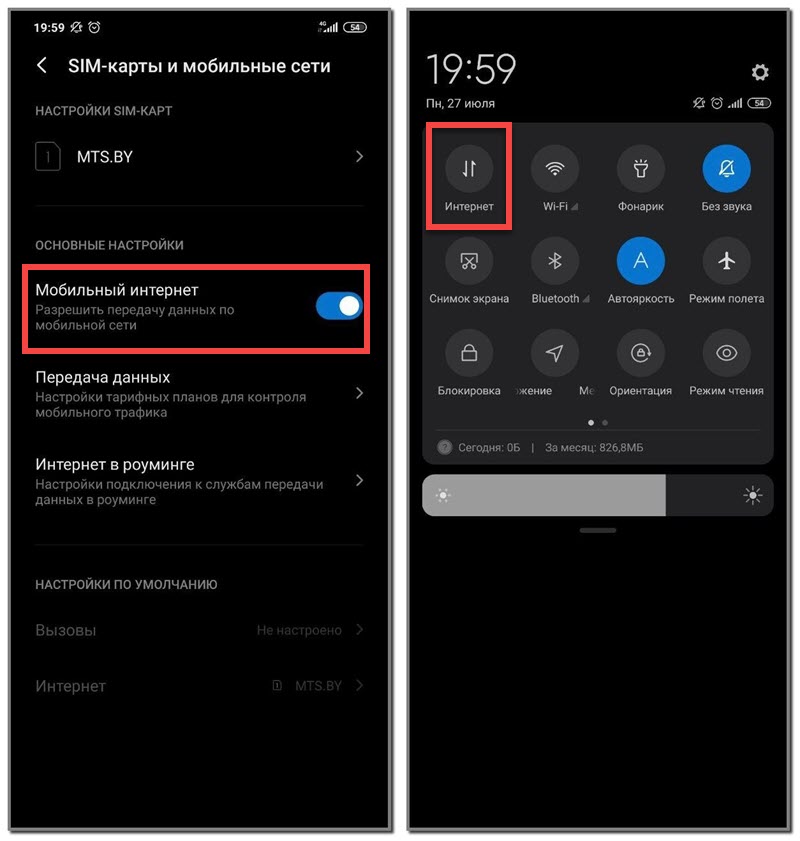
Для активации мобильного интернета достаточно открыть шторку уведомлений, перейти в быстрые настройки и нажать по соответствующему значку. А если вы любите идти длинными путями, то нужный пункт можете отыскать во вкладке «SIM-карты и сети», расположенной в настройках смартфона. Но перед этим может потребоваться изменить некоторые параметры, о которых мы поговорим далее.
Как настроить мобильный интернет?
Обычно после установки SIM-карты мобильный оператор незаметно присылает файл с настройками мобильного интернета, так что пользователю больше ничего делать и не требуется. Но иногда, чаще всего на старых моделях смартфонов, приходится вручную указывать каждый из параметров. Чтобы примерно понять принцип действий, предлагаем ознакомиться с пошаговой инструкцией:
- Открываем настройки.
- Заходим во вкладку «Точки доступа (APN)».
- Создаем новую точку доступа или редактируем уже имеющуюся.
- Прежде всего обращаем внимание на пункт «Протокол APN». Там должно быть указано значение «default, supl». Далее находим строку «Тип аутентификации» и отмечаем вариант «PAP». Остальные настройки уже зависят от вашего мобильного оператора. Обычно все они располагаются на официальном сайте. Если необходимо, то можете позвонить на горячую линию и подробно узнать, какие данные следует указывать.
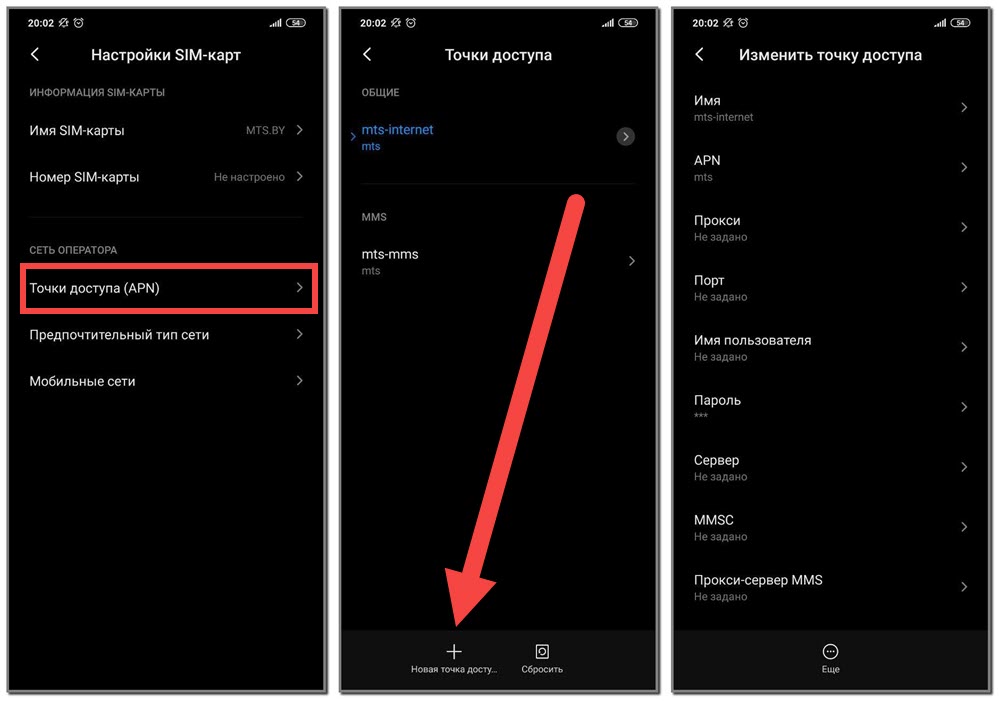
Как правило, сейчас практически никто не сталкивается с необходимостью вручную вводить настройки сети. Но если такое произошло, то в интернете вы всегда можете найти подробные инструкции для конкретного оператора связи.
Итак, мы постарались вам рассказать, что значит передача данных в Андроиде и для чего она используется. Запомните, что это просто мобильный интернет, который позволяет выходить в сеть. Если остались вопросы, то задавайте их в комментариях! Мы постараемся вам ответить и помочь.
Если рядом имеется доступный к подключению вай-фай роутер, выход в интернет сложности не представляет. Если же возникает необходимость интернета при отсутствии точки доступа, можно воспользоваться мобильной передачей данных. То есть выходить в интернет при помощи СИМ-карты. Подключение к сети таким способом всегда доступно на Android гаджетах.
Что такое передача данных на Андроиде, для чего нужна.
Передача данных на Андроиде ни что иное, как мобильный интернет. Доступ к нему обозначен специальной кнопкой в меню быстрого доступа. Простым нажатием на него можно активировать мобильный интернет. Конечно, это произойдет только тогда, когда тарифный план поддерживает эту опцию.
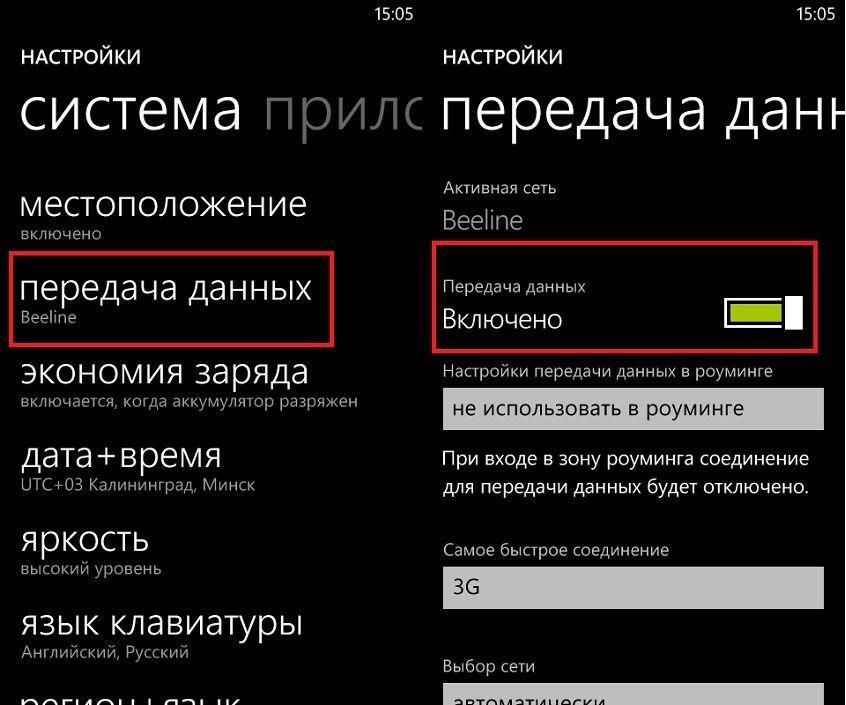
Передача данных на Андроиде
Второй вариант подключения доступа к сети – меню смартфона.
Для этого надо:
- Войти в «Настройки».
- Выбрать пункт «Еще».
- Нажать на пункт «Мобильная сеть».
Активация этой позиции даст возможность пользоваться передачей данных, когда нужно. При этом наверху слева появится значок 3G или 4G. Так что ответ на вопрос, мобильные данные, что это значит на Андроиде, имеет два ответа.
Нужно помнить! Разные бренды могут называть этот пункт «Передача данных» или «Интернет».
Включение и отключение передачи данных на Android
Для включения услуги передачи данных на смартфоне нужно включить ее сначала у сотового оператора. Ничего сложного при этом нет. Для начала стоит убедиться в доступности корректных настроек. Чтобы облегчить задачу, можно обратиться в службу поддержки оператора сотовой связи. Можно уточнить вопрос устно или запросить конфигурацию настроек. Если вышлют инструкцию, будет достаточно активировать услугу нажав кнопку «Применить».
Многим пользователям нравится пользоваться двухсимочными аппаратами. Тогда стоит выяснить, на какой из номеров подключен интернет.
Чтобы узнать это, нужно:
- Войти в «Настройки».
- Открыть «SIM-карты и мобильные сети».
- Выбрать нужную SIM-карту.
- Активировать ее перемещением ползунка.
В пункте «Настройки по умолчанию» можно убедиться, что требуемая СИМ-карта активирована. Этот раздел находится внизу экрана.
Частенько бывает так, что конфигурация передачи данных автоматически не настраивается. Настроить опцию придется вручную. Для ввода требуется:
- Войти в раздел «Настройки SIM-карт».
- Тапнуть пункт «Интернет в роуминге».
- Включить/выключить передачу данных.
Эта функция особенно актуальна при дальних поездках.
Это очень полезно для пользователей старых моделей смартфонов. На новых имеется предустановленная функция учета трафика.
Достойно внимания подсоединение смартфона Андроид через USB к ПК (как флешки). Так тоже удобно организовать передачу данных.
Настройка лимита на передачу данных на Android.
Работа в сети интернет по вай-фай, как правило, не ограничена в трафике. Совсем другое дело при использовании интернета СИМ-карты. Интернет-трафик при этом ограничен тарифом сотовой сети. Каждая переданная информация съедает определенное количество мегабайтов. При постоянно включенной опции, трафик используется быстро. Особенно при работе в фоновом режиме некоторых приложений. Поэтому, при доступном вай-фай, интернет сотовой сети лучше отключать.
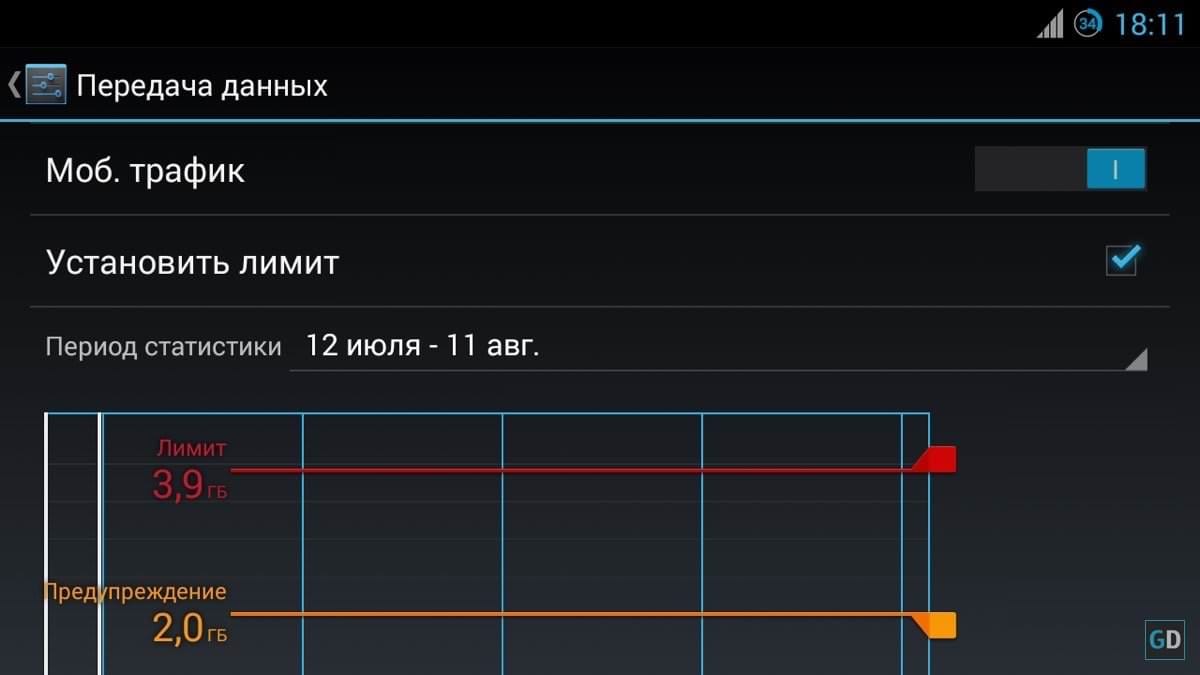
Ограничение трафика
Интересно! Если мобильный интернет не отключен, то при запуске телефон автоматический подключается к сети. С первой секунды идет расход трафика на все последующие операции.
Кроме полного отключения интернета, трафик сторонних программ можно ограничивать.
Для этого следует:
- Войти в «Диспетчер приложений».
- Нажать на «Настройки».
- Выбрать «Использование данных».
Все это актуально при использовании лимитированного интернета. При безлимитном про ограничения можно не думать. Просто нужно убрать галочку в «Ограничениях мобильных».
Ограничения бывают двух видов:
- запрет Wi-Fi;
- ограничение по СИМ-карте.
Раздел «Ограничение мобильных» будет включать оба эти варианта. Нужно выбрать требуемое.
Активация пункта «Ограничение передачи данных» позволит следить за расходом трафика. Когда он будет выбран, интернет отключится автоматический.
Как запретить приложениям на Android использовать передачу данных только по Wi-Fi.
При необходимости можно установить запрет выхода в сеть по 3G/4G сетям. Для пользования интернетом потребуется наличие активного вай-фай роутера. Остается решить вопрос, как отключить передачу данных на Андроиде. Полное отключение производится в «Настройках», при выборе вкладки «Синхронизация».
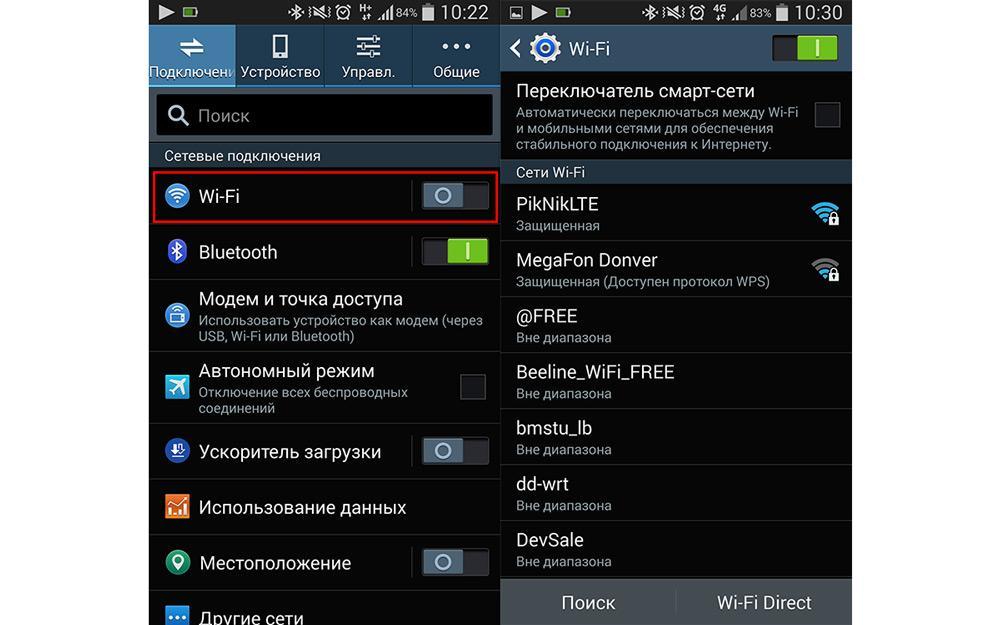
Вай-фай на Андроиде
Совет! В настройках Play Market потребуется выставить отметку «Никогда» для автообновления.
Хорошо изучив оболочку смартфона, можно выставлять ограничения выборочно. Такая функция доступна не на всех моделях. Например, в аппаратах брендов Xiaomi c Miui имеется раздел «Безопасность». Там нужно войти во вкладку «Приложение», выбрать нужные программы, открыть пункт «Свойство» и задать ограничения.
Запретить можно также блокировкой приложений. Это особенно актуально при необходимости защиты данных. Не секрет, что бесконтактные платежи делают смартфон очень уязвимым. Приходится защищать и аппарат, и программы. С этой целью используются предустановленные программы и утилиты.
Еще один способ — выход из учетной записи. Он отключает синхронизацию. При этом обеспечивается запрет обновлений некоторых приложений (Chrome, ВКонтакте, Facebook).
У Гугл Плей есть возможность запрещать автоматические обновления. Например, при помощи блокировщика Avast. Когда ограничен тарифный план, часто пользуются приложением DroidWall — Android Firewall. В настройках следует выбрать позиции «Только через Wi-Fi» или «Никогда».
Что делать, если нет подключения к сети на телефоне Андроид
Нередко случается, что интернет почему-то перестает работать. При этом все операции проведены правильно, по инструкции. Как быть, если нет подключения к сети на телефоне Андроид?
Почему пропал мобильный интернет
Причина, по которой пропал интернет на телефоне Андроид, чаще всего в том, что недостаточно денег на счету. Его пополнение решает проблему.
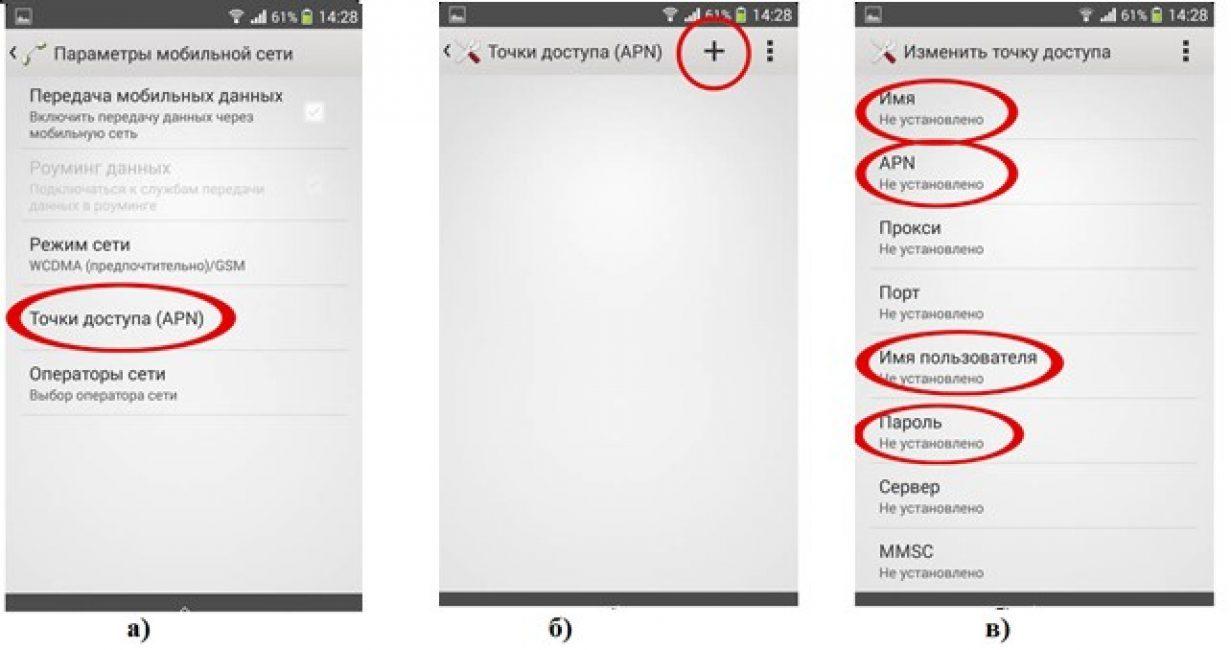
Пропал интернет
Также встречаются:
- Ошибка активации точки доступа в настройках SIM-карты.
- Недоработка оператора мобильной связи. Потребуется обращение в службу сопровождения.
Не включается передача данных
Одна из причин – сбой в программном обеспечении смартфона или его поломка, в том числе из-за вирусного заражения. С первым поможет перезагрузка, а с поломкой придется обратиться к ремонтникам.
Другая проблема – выход из строя SIM-карты. Часто помогает ее переустановка. Иначе симку придется заменить.
Часто интернет на Андроиде не включается из-за ошибки в настройках инженерного меню. При этом отключаются частоты для передачи данных.
Другие причины:
- смене сотового оператора;
- слабом сигнале;
- сключении режима полета;
- изначальном отключении функции передачи данных;
- сбое работы браузера;
- некорректной работе VPN и APN.
Если не получается решить проблему самостоятельно и интернет на Андроиде не работает, нужно обратиться к оператору сотовой связи. Они обязаны предоставить настройки.
Для ручного настроя следует воспользоваться базовыми данными на официальном сайте оператора. После настройки должно прийти подтверждение обновления настроек.
Алгоритм действий:
- Войти в пункт «Еще».
- Выбрать кнопку «Мобильная сеть».
- Из открывшегося меню выбрать пункт «Точка доступа APN».
- Нажать на значок «+», чтобы добавить новое подключение.
- Заполнить нужные поля («Имя», «APN», «Имя пользователя», «Пароль»).
Важно! О внесении дополнительных данных нужно узнавать у оператора.
Для активации изменений смартфон следует перезагрузить.
Иногда не работает интернет на Андроиде по причине слабости сигнала, так как может быть недостаточное покрытие сети. Выйти в сеть получится, только, достигнув зоны действия сети. Отсутствие сети можно отслеживать по индикатору на мобильнике. При слабой сети интернет не всегда пропадает полностью. Иногда он просто очень замедляется.
Проблема с покрытием сети может получиться из-за ошибок в настройках. Например, в них активирован режим LTE/4G, а пользователь находится только в зоне 3G. Подключения к интернету не будет. Для исправления положения следует:
- Войти в настройки телефона.
- Открыть пункт «Подключения».
- Выбрать позицию «Параметры мобильной сети».
- Открыть «Режим сети»
- Выставить автоматическое переключение между LTE, 3G и 2G
При отсутствии интернета придется выбирать значение конкретно.
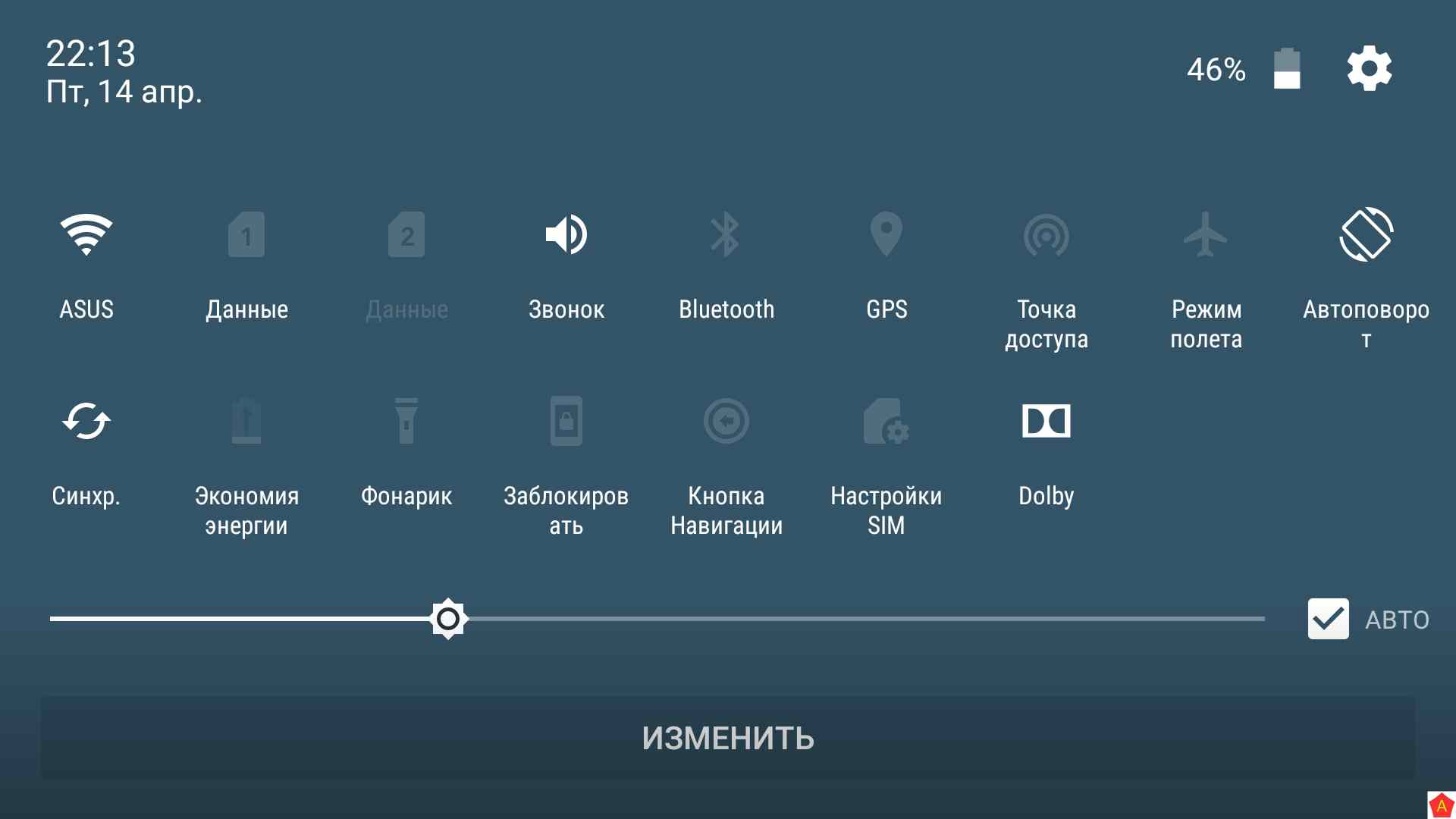
Режим полета
Пользоваться интернетом невозможно при включенном режиме полёта. Он называется:
- «Режим полёта».
- «Режим самолёта».
- «Автономный режим».
Активация функции обозначается значком самолета вместо обозначения сети. На некоторых моделях аппаратов, режим полета позволяет оставаться активными Wi-Fi и Bluetooth.
Проверить активность режима можно так:
- Разблокировать экран телефона.
- Опустив шторку уведомлений, открыть панель настроек.
- Выбрать значок сети. Если это самолетик, то, чтобы войти в обычный режим, надо на него нажать.
Иногда такой кнопки не бывает. Значит переключение режимов (выключение) требуется в стандартных настройках:
- Войти в настройки Андроида.
- Нажать на «Сеть и соединение».
- Открыть «Дополнительные настройки».
- Ползунком выключить режим полета.
Когда испробованы все способы, а выйти в сеть не получается, можно попробовать самый последний вариант. Бывает и он срабатывает. Для этого нужно Вытащить аккумулятор у включенного смартфона. Полминуты удерживать кнопку питания, затем вернуть аккумулятор на место и включить аппарат.
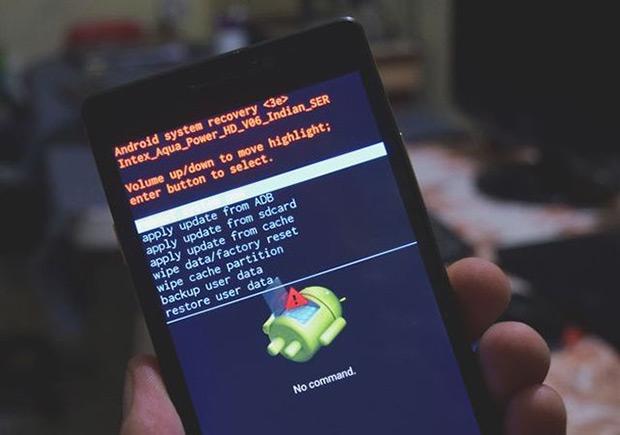
Сброс настроек
В совсем безвыходной ситуации помогает сброс настроек до заводских.
Войти в сеть интернет через сотового оператора иногда единственная возможность. Но не всегда удается воспользоваться ею. Причины бывают всякие, от программных, финансовых и до выхода из строя аппарата. Во всех случаях, кроме последнего, можно самостоятельно решить проблему. Только нужно знать, как включить передачу данных на Андроиде или обратиться к оператору связи.
Некоторые из Ваших приложений для Android работают через WiFi, но не работают через мобильную передачу данных? Конечно, это странная ситуация. Скорее всего, Вы перепробовали все приемы, чтобы вернуть телефон в рабочее состояние, и не знаете, что еще попробовать.
Вы, вероятно, копались в Интернете, искали темы на форумах и инструкции, которые помогут Вам вернуть телефон в нормальное состояние. Мы собрали список проблем и решений, когда мобильные данные не работают.
Попробуйте перезагрузку
Это кажется глупым, но большинство проблем со смартфонами решаются простой перезагрузкой. Ваша проблема может быть вызвана множеством ошибок, и Вам не помешает попробовать перезапуск.
Если не работают только приложения Google
Если только приложения Google не работают с мобильными данными, есть небольшая вероятность, что это связано с самим Google. Попробуйте эти шаги для восстановления работоспособности устройства.
Очистите кэш из приложения Google Play Services. Для этого откройте Настройки > Приложения и уведомления > Сервисы Google Play > Память > Очистить кэш.
Удалите данные Google Play Store. Перейдите в Настройки > Приложения и уведомления > Google Play Маркет > Память > Сброс.
Проверьте обновления программного обеспечения системы, которые могут быть доступны.
Перейдите в приложение «Настройки» и найдите раздел «Аккаунты». Удалите свою учетную запись Google, затем добавьте ее снова.
Сброс APN
APN — это способ соединения телефона с сетью Вашего оператора мобильной связи. Думайте об этом как о пароле WiFi для мобильных данных, но гораздо более сложном, с настройками IP, подробностями шлюза и многим другим.
Разные телефоны имеют различные способы доступа к настройкам APN, но обычно они находятся в разделах «Мобильные данные», «Беспроводные элементы управления» или «Беспроводные сети». Получите доступ к какому-либо варианту меню и найдите Имена точек доступа. Нажмите значок меню и выберите «Сбросить на значения умолчанию».
Разрешить использование мобильных данных для всех приложений
Большинство телефонов позволяют пользователям отключать использование данных для определенных приложений. Если по каким-либо причинам приложения были настроены на «Только Wi-Fi», Вам нужно будет перейти к «Использование данных» в приложении «Настройки» и искать приложения с ограниченным доступом к данным. Установите параметры, чтобы разрешить использование данных для этих приложений.
Сбросить настройки сети
Если ни один из указанных выше вариантов не работает, это может означать, что были изменены некоторые настройки. Вероятно, это связано с сетью, поэтому сброс настроек сети до заводских настроек может решить проблему.
Просто зайдите в приложение «Настройки» > «Система» > «Сброс». Выберите «Сброс сетевых настроек» и следуйте инструкциям.
Сброс данных
Если ничего не помогает, выполните сброс до заводских настроек. Это сотрет все данные в Вашем телефоне и восстановит все настройки по умолчанию. Это означает, что Ваш телефон будет иметь состояние, как в первый раз, когда Вы его купили.
Это устраняет практически любые проблемы с программным обеспечением, с которыми Вы можете столкнуться. Это лучшее решение для многих проблем, но его следует использовать в качестве крайней меры из-за неудобств, связанных с удалением всех данных.
Обратитесь за профессиональной помощью
Если ничего из этого не помогло, Вам, вероятно, нужно, чтобы профессионал лично осмотрел устройство. Мы бы посоветовали обратиться к производителю Вашего телефона или к Вашему оператору связи.
Самостоятельно определить, что номер прослушивается, рядовому пользователю сложно. Для того чтобы заподозрить неладное нужно на первых порах обратить внимание на несколько признаков:
Телефон «действует самостоятельно» . Без вашего участия он может перезагружаться, набирать номера, выключаться, устанавливать и запускать программы, удалять информацию. Такое «поведение» , может быть вызвано серьезным сбоем в операционной системе, но и вероятность прослушки мобильника очень велика.
Аппарат внезапно начал быстро разряжаться. Стремительно разряжающийся аккумулятор может указывать на то, что в телефоне запущено потенциально опасное приложение. Конечно, все аккумуляторы со временем начинают работать хуже. Но снижение емкости происходит постепенно. Если же аппарат куплен недавно, или позавчера зарядки хватало на 3 дня, а сегодня она кончается за 10 часов, это ненормально.
Греется батарея. Горячий аккумулятор – еще один признак того, что в аппарате работает какая-то программа. Теплый корпус во время разговора – это нормально. Нагревание мобильника, лежащего в кармане – подозрительный признак.
Слышимые помехи. Посторонние шумы во время разговора могут появляться при плохом приеме сигнала или некачественном аппарате (вашем или собеседника) . Когда вы слышите шипение, щелчки или писк, находясь в любом месте, и при разговорах со всеми знакомыми – есть повод для беспокойства. Так же весьма нежелательно «эхо» повторяющее все фразы.
Ложные сведения о набранных или принятых звонках. Если в реестре появляется незнакомый номер, который вы не набирали и не принимали, указана «продолжительность» соединения – стоит начать беспокоится.
Телефон «не хочет» выключаться. Когда при попытке отключить телефон, он начинает открывать или закрывать какие-то приложения, включает подсветку или не выключается – есть вероятность того, что он заражен шпионской программой. Сбой может быть и простой технической неполадкой, но и вероятность прослушивания велика.
Что такое мобильные данные? — Блог
Этот пост является частью продолжающейся серии об использовании мобильных данных.
В октябре мы организовали конкурс Data Horror Stories, в котором тысячи людей, которые ранее были сожжены своими планами передачи данных, представили рассказы о прошлых проблемах с избытком мобильных данных.
Но что именно — это мобильных данных? И как мы можем понять это, чтобы избежать этих ужасных историй данных в будущем?

Мобильные данные позволяют всегда оставаться на связи
Мобильные данные — это один из способов, с помощью которого пользователи мобильных устройств могут получить беспроводной доступ в Интернет.В зависимости от того, сколько вы используете Интернет и где, наличие устройства с поддержкой данных предоставит вам лучшее из обоих миров, предоставляя вам на ходу доступ к необходимой вам информации.
В чем разница между Wi-Fi и мобильными данными?
Как Wi-Fi, так и мобильные данные выполняют одно и то же действие и работают вместе, предоставляя вам доступ к Интернету в любое время и в любом месте. Основным отличием для пользователей является стоимость.
Смартфоны и планшеты подключаются к Wi-Fi через беспроводной маршрутизатор — например, тот, который вы, вероятно, установили дома, или тот, что в местном кафе, который предоставляет своим клиентам бесплатный доступ в Интернет.Wi-Fi работает только в пределах диапазона своего маршрутизатора, но он позволяет вам получить доступ к данным без дополнительной оплаты.
Когда вы используете данные через свой тарифный план, вы можете получить доступ к тому же контенту, что и в Wi-Fi, включая все ваши приложения, игры, электронные письма, фильмы и многое другое. Однако он проходит через сеть вашего оператора мобильной связи (например, Verizon, AT & T и T-Mobile) и зависит от условий вашего тарифного плана. Преимущество состоит в том, что, хотя Wi-Fi работает только в пределах диапазона маршрутизатора, с вашим тарифным планом передачи данных вы можете получить доступ к Интернету в любом месте в пределах диапазона сигнала сети.Так, например, если вы путешествуете и нуждаетесь в доступе к своему приложению карт, ваши мобильные данные — это то, что поможет вам доставить это приложение.
Мобильные данные стоят дорого
Мобильные данные, однако, могут стать довольно дорогими, как мы видели из представлений в конкурсе Data Horror Stories. Согласно исследованию Международного союза электросвязи, средний тариф на телефон с 500 МБ данных в Соединенных Штатах стоит 85 долларов, тогда как в Китае он составляет 24,10 доллара, а в Соединенном Королевстве — 8,80 доллара.И это не включает неожиданные сборы, с которыми пользователи могут столкнуться, если они превысят свой месячный тарифный план (или получат доступ к мобильным данным в роуминге — ай!
В нашей следующей статье мы обсудим некоторые из самых распространенных историй ужасов, которые преследуют пользователей смартфонов.
,Мобильные данные также важны для правильной работы вашего мобильного телефона. Представьте себе мобильный телефон с данными, которые не работают, ни одна из социальных сетей или поисковая система не будет работать. Во время работы мобильные данные могут процветать в течение определенного периода времени, но есть и простои. И мы можем согласиться с тем, что, когда он терпит крах, все может пойти ужасно неудобно.
Тем не менее, есть и хорошие новости: эти проблемы можно быстро исправить.Лучшая часть, решение этих типов проблем, как правило, не слишком сложно. Итак, вот несколько простых исправлений для ваших общих проблем с подключением мобильных данных.
 © Изображение Мохамеда Хасана из Pixabay
© Изображение Мохамеда Хасана из PixabayКак определить, что ваши мобильные данные не работают?
Проблемы с мобильной передачей данных и сетью не ограничиваются отсутствием подключения к Интернету при использовании сотовой сети передачи данных. Хороший вопрос: «Почему у меня такой медленный интернет?»
Проблемы с подключением могут возникать время от времени, но давайте признаем, что это просто раздражает! Однако, с другой стороны, если мобильные данные не работают, это легко определить.
Это может произойти в том случае, если состояние вашего телефона показывает, что вы подключены к Интернету, но, похоже, не все работает. Или это может быть просто случай, когда вы испытываете чрезвычайно медленную скорость загрузки и выгрузки. Чтобы убедиться, что ваши мобильные данные работают, проведите тест скорости интернета. Просто выберите опцию «Проверить мое соединение» в диспетчере задач, чтобы убедиться, что ваши догадки верны.
Если вы обнаружили проблемы с мобильным соединением, не паникуйте, так как есть много способов их решить.Большинство из этих способов довольно просты.
Вот несколько шагов по устранению проблем с мобильным подключением.
1. Проверьте, достигли ли вы своего предела мобильных данных
Большинство операторов предлагают услуги мобильной передачи данных и планы с ограниченными данными. И давайте будем честными, многие из нас приняли бы участие в роуминге, не отслеживая использование данных. Следовательно, если ваши мобильные данные не работают на вашем телефоне Android, то это одна из возможных причин этого. Единственный сценарий, в котором вам не нужно учитывать это, — это если у вас безлимитный тарифный план.
Чтобы проверить, максимально ли вы увеличили лимит мобильных данных на день, неделю или месяц, просто перейдите в настройки своего телефона. Оттуда, нажмите на «Использование данных», где вы можете найти данные, которые вы использовали в течение определенного периода времени. Если вы достигли предела данных, лучше всего связаться с вашими операторами для расчета счета. Если вы этого не сделали, то вам, возможно, придется искать альтернативы, которые могут привести к тому, что ваши мобильные данные перестанут работать.
2. Попробуйте перезагрузить мобильный телефон
Люди в интернете шутят о перезапуске любого гаджета в надежде исправить его.Как бы клише это ни было, они на самом деле работают во многих случаях. Это исправление может показаться подозрительно простым, но иногда все, что вам нужно, это просто сделать, чтобы оно заработало.
Уловка, которую некоторые люди замечают во многих случаях, — это включение мобильных телефонов с включенным режимом полета. Для этого перейдите в настройки и нажмите «Беспроводные сети» или «Подключения». Оттуда включите режим полета и выключите телефон. Подождите полминуты, а затем снова включите мобильный телефон. Перейдите в тот же раздел настроек и выключите режим полета.
После этого проверьте, работают ли ваши мобильные данные снова. Чтобы точно перепроверить, убедитесь, что вы подключены только к вашим сотовым службам передачи данных и убедитесь, что ваш мобильный Wi-Fi выключен.
 © Фото Skitterphoto от Pexels
© Фото Skitterphoto от Pexels3. Проверьте, находитесь ли вы в режиме полета
Часто ошибки настроек возникают в том случае, если ваши мобильные данные не работают. Хотя это звучит глупо, это нормально и по-человечески забывать определенные вещи. После долгого полета с включенным «Режимом полета» вы, возможно, просто забыли выключить его.Другая возможность состоит в том, что вы могли бы включить его случайно и никогда не заметить.
Если вы видите режим полета, выключите его, перейдя в настройки вашего телефона. В зависимости от модели телефона и версии ОС Android перейдите в раздел «Беспроводные сети» или «Подключения». Там вы найдете «Режим полета». Выключите его, подождите, пока ваши сети восстановят соединение, а затем дважды проверьте, работают ли ваши мобильные данные.
4. Проверьте, правильно ли вы используете мобильную сеть
Другое возможное простое решение ваших проблем с мобильными данными — проверка правильности подключения.Некоторые сетевые режимы имеют свои ограничения, и, в зависимости от вашего Android-устройства, он может не всегда хорошо переводиться.
Разные модели телефонов предъявляют разные требования к оптимальному интернет-соединению. Существуют телефоны с поддержкой 4G, которые хорошо работают с сетями 4G, в то время как некоторые телефоны имеют опцию сети 4G, но работают в этой области ограниченно. Поэтому убедитесь, что настройки вашей сети оптимальны для возможностей вашего телефона.
Изменение режима сети довольно просто на телефоне Android.Сначала зайдите в настройки. Затем выберите раздел «Мобильные данные». Оттуда выберите «Режим сети» и выберите лучший вариант для вашего телефона. Если ваш телефон имеет опцию 2G / 3G / 4G Авто, переключитесь в этот режим, чтобы ваше устройство автоматически попыталось использовать лучший из доступных в данной области. После изменения режима сети дважды проверьте, работает ли ваше мобильное интернет-соединение снова.
5. Переустановите SIM-карту
Еще один способ решить эту проблему — установить SIM-карту на место.Иногда перезагрузки или сброса связи между телефоном и SIM-картой достаточно для устранения многих проблем с данными сотовой связи. Обратите внимание, вы должны выключить телефон перед удалением SIM-карты.
После удаления подождите 30 секунд, а затем снова вставьте SIM-карту. Снова включите смартфон, подождите, пока телефон снова подключится к сети. Затем проверьте, исправлена ли проблема с вашими мобильными данными.
6. Сбросьте свой APN
Ваши операторы связи общаются с вашими мобильными устройствами, используя имена точек доступа или APN.К ним относятся важные настройки, такие как ваш IP-адрес и настройки шлюза, необходимые для подключения вас к Интернету. Какими бы важными они ни были, они все равно будут вызывать некоторые проблемы в тот или иной момент. Когда это произойдет, вы можете сбросить APN и посмотреть, исправит ли он ваши проблемы с сотовой связью.
Чтобы сбросить APN, сначала необходимо перейти в настройки. Затем перейдите в раздел, где вы можете изменить настройки сети. В зависимости от модели вашего телефона в этом разделе можно выбрать «Беспроводное управление», «Беспроводные сети», «Соединение» или «Мобильные данные».”
Когда вы окажетесь в разделе, выберите «Мобильные сети», а затем нажмите «Имена точек доступа». После этого вы сможете увидеть список APN, сохраненных на вашем телефоне. Когда вы это сделаете, перейдите к значку меню на экране и затем выберите «Сбросить по умолчанию».
7. Измените свой протокол APN
Если ваш автоматический сброс APN не сработал, возможно, вам придется изменить протокол APN. К сожалению, не все устройства имеют эту опцию в разделе настроек APN.
Однако существует множество моделей телефонов, которые позволяют изменить протокол APN и оставить его пустым.Если у вас есть эта опция, измените поле на IPv4 / IPv6. Убедитесь, что выбрали эту опцию вместо того, чтобы просто иметь одну из двух опций.
8. Вручную введите свой APN
К сожалению, смартфоны не всегда идеальны. Иногда обновление системы или программного обеспечения может привести к проблемам и ошибкам, из-за которых ваш телефон может не работать должным образом. Одна распространенная проблема — сломанные настройки APN. Если автоматический сброс вашего APN не работает, возможно, вам придется сделать это вручную.
Не беспокойтесь, поскольку ввести свой адрес APN довольно просто.
Начните с перехода к настройкам APN. Там выберите вариант добавления, нажав значок «+» или значок меню. Затем выберите «Новая APN». После этого просто введите все свои данные APN в зависимости от вашего провайдера.
Обычно эти данные доступны для поиска в Интернете. Обычно они доступны на странице поддержки оператора, такой как T-mobile Internet, или на информационной странице, аналогичной Verizon.После этого сохраните этот параметр, а затем выберите его из списка. Наконец, проверьте интернет-соединение и посмотрите, есть ли вы в сети.
9. Выберите заводскую перезагрузку
Если все исправления в этом списке не работают и если вы не можете найти проблему, вы в крайнем случае должны выбрать сброс к заводским настройкам. Сброс заводских данных может быть решением проблемы с подключением, которую вы не можете найти, независимо от того, как сильно вы ее ищите.
Прежде чем выполнить сброс к заводским настройкам, обязательно сделайте резервную копию всех важных файлов, так как сброс приведет к удалению всех данных, хранящихся на вашем телефоне.Выполнив резервное копирование, перейдите в раздел настроек. Затем выберите «Резервное копирование и сброс», а затем нажмите «Сброс заводских данных».
Как только вы это сделаете, вы обычно увидите предупреждения, чтобы убедиться, что вы делаете это специально. Подтвердите возврат к заводским настройкам и подождите, пока ваше мобильное устройство завершит его. После того, как все будет сброшено, снова настройте соединение с мобильным телефоном и проверьте, вернулось ли ваше мобильное интернет-соединение.
10. Устранение неполадок программного обеспечения
Бывают моменты, когда вы все делаете, и проблема не решается, даже полная перезагрузка.Если это произойдет с вами, то проблема может быть не в ваших настройках или вашей операционной системе. Иногда проблемы с мобильными данными вызваны проблемами с оборудованием.
Если вы сделали все, от смены мобильных настроек до полного сброса настроек к заводским настройкам, лучше всего обратиться в ближайший сервисный центр вашего телефона. Попросите техников заглянуть под капот вашего устройства и посмотреть, не в этом ли ваша проблема.
Заключение
Существует множество конфигураций, которые могут повлиять на производительность ваших мобильных соединений для передачи данных.Когда вы сталкиваетесь с проблемами на своем мобильном соединении, попробуйте эти исправления, прежде чем делать что-либо радикальное. В то время как мобильные данные не работают, они могут быть вызваны множеством разных причин, но обычно решения этих проблем довольно просты.
,внутри цифрового сотового телефона
В масштабе «сложность на кубический дюйм» сотовые телефоны являются одними из самых сложных устройств, которые люди используют ежедневно. Современные цифровые сотовые телефоны могут обрабатывать миллионы вычислений в секунду, чтобы сжимать и распаковывать голосовой поток.
Если разобрать базовый цифровой сотовый телефон, вы обнаружите, что он содержит всего несколько отдельных частей:
Печатная плата является сердцем системы.Микросхемы аналого-цифрового и цифро-аналогового преобразования преобразуют исходящий аудиосигнал из аналогового в цифровой, а входящий сигнал — из цифрового обратно в аналоговый. Вы можете узнать больше о преобразовании A-to-D и D-в-A и его важности для цифрового аудио в разделе Как работают компакт-диски. Цифровой процессор сигналов (DSP) — это процессор с индивидуальными настройками, предназначенный для выполнения вычислений по обработке сигналов на высокой скорости.
Микропроцессор управляет всеми домашними делами, связанными с клавиатурой и дисплеем, обрабатывает сигналы команд и управления с базовой станцией, а также координирует остальные функции на плате.
Микросхемы ПЗУ и флэш-памяти обеспечивают хранение операционной системы телефона и настраиваемых функций, таких как телефонный справочник. Радиочастотная (RF) и силовая часть управляет питанием и зарядкой, а также имеет дело с сотнями FM-каналов. Наконец, РЧ-усилители обрабатывают сигналы, поступающие на антенну и от нее.
Дисплей значительно увеличился в размерах по мере увеличения количества функций в мобильных телефонах.Большинство современных телефонов предлагают встроенные телефонные справочники, калькуляторы, игры, календари, заметки, веб-браузеры и камеры, а также множество других приложений или приложений, чтобы удовлетворить практически любые потребности или потребности.
Некоторые телефоны хранят определенную информацию, такую как коды SID и MIN, во внутренней флэш-памяти, в то время как другие используют внешние карты, аналогичные картам SmartMedia.
Сотовые телефоныимеют такие крошечные динамики и микрофоны, что невероятно, насколько хорошо большинство из них воспроизводят звук.Как вы можете видеть на картинке выше, динамик имеет размер около десяти центов, а микрофон не больше, чем батарея часов рядом с ним. Говоря о батарее часов, это используется внутренним чипом часов сотового телефона.
Что удивительно, так это то, что все эти функциональные возможности, которые всего 30 лет назад занимали бы целый этаж офисного здания, теперь вписываются в пакет, который удобно лежит в вашей ладони!
,настроек BYOD T-Mobile для данных и APN
Когда вы получаете новый телефон, такие службы, как интернет и обмен изображениями, просто … работают. Что делает это возможным? Магия? Точки доступа? Wonkavision? Ну, мы не собираемся раскрывать секрет, но когда вы покупаете телефон у T-Mobile, мы уверены, что вы готовы пойти прямо из коробки. Если вы привезете свое собственное разблокированное устройство в T-Mobile, вам нужно будет ввести несколько дополнительных настроек, чтобы начать работу. К счастью, мы получили вашу спину и настройки прямо здесь.
Настройки имени точки доступа (APN)
Этот документ поможет вам настроить интернет и обмен сообщениями с изображениями (MMS) на телефонах, отличных от T-Mobile, но перед началом работы необходимо помнить несколько вещей:
- Мы не можем гарантировать, что эти настройки сделают неподдерживаемое устройство полностью работоспособным в сети T-Mobile
- Служба поддержки клиентов не может помочь с неподдерживаемой конфигурацией устройства, но вы всегда можете задать вопросы в пространстве
- Вы можете прочитать для получения дополнительной информации
Предпочтительные настройки
Интернет и обмен изображениями:
Служба коротких сообщений (SMS)
Настройки Android APN
- Откройте меню «Имена точек доступа » или « APNs ».
- В настройках , смотрите раздел Беспроводные сети или нажмите вкладку Подключения .
- Touch Мобильная сеть . Вам может потребоваться нажать Дополнительные параметры , Подробнее … или Дополнительные сети в первую очередь.
- Touch Имена точек доступа .
- Коснитесь T-Mobile APN, если он доступен. Если нет, нажмите клавишу Меню и коснитесь новой APN.
- Проверьте и обновите следующие параметры для APN данных.
- Наименование : T-Mobile
- APN : Fast.t-mobile.com (для устройств LTE) или epc.tmobile.com (для устройств не LTE)
- Proxy : <Не установлено>
- Порт : <Не установлен>
- Имя пользователя : <Не установлено>
- Пароль : <Не установлено>
- Сервер : <Не установлен>
- MMSC : http://mms.msg.eng.t-mobile.com/mms/wapenc
- прокси-сервер MMS : <Не установлено>
- MMS-порт : <Не установлен>
- Протокол MMS : WAP 2.0
- MCC : 310
- MNC : 260
- Тип аутентификации : <Не задано>
- APN Тип : по умолчанию, supl, ммс ИЛИ Интернет + MMS
- По умолчанию Android предоставляет текстовое поле для ввода: по умолчанию, supl, ммс .
- Samsung предоставляет переключатель Интернет + MMS для выбора.
- APN Протокол : IPv4 / IPv6
- Протокол роуминга APN : IPv4 / IPv6 или IPv4 только при международном роуминге
- Включение / выключение APN : выделено серым, если нет нескольких APN
- Носитель : не указано
- Нажмите клавишу Меню .
- Сенсорный Сохранить .
- Удалите любые другие APN, которые появляются в списке. FOTA APN может остаться, если доступно.
- Коснитесь APN, который необходимо удалить.
- Нажмите клавишу Меню .
- Touch Удалить APN .
- Убедитесь, что рядом с оставшимся APN есть круг.
- Выполните программный сброс. Удерживайте кнопку питания, пока устройство не выключится и не перезагрузится.
- Проверьте подключение для передачи данных и / или MMS, зайдя в Интернет или отправив графическое сообщение.
- Выполните дополнительное устранение неполадок, если настройки APN верны, но у клиентов по-прежнему возникают проблемы.
Apple APN настройки
Стояли в очереди всю ночь, чтобы получить этот новый iPhone в магазине Apple? Потрясающие. Перейдите к Интернету и MMS: Apple iPhone, и мы предоставим вам все готово.
Основные настройки телефона APN
Настройки для основных телефонов отличаются от модели к модели. Найдите настройки APN вашего телефона, используя инструкции или руководство пользователя для вашего телефона и введите необходимую информацию APN.
Настройки BlackBerry APN
BlackBerry 10
- На главном экране нажмите Параметры .
- Нажмите Сетевые подключения .
- Кран Мобильная сеть .
- Нажмите APN в нижней части экрана.
- Введите необходимую информацию APN.
- Нажмите Сохранить в верхней части экрана.
Предыдущий BlackBerry OS
- На главном экране выделите и выберите Параметры .
- Выполните одно из следующих действий (в зависимости от версии программного обеспечения вашего устройства):
- Для BlackBerry OS 4.0 или старше выберите TCP / IP .
- Для BlackBerry OS 4.1 до 5.0 выберите Дополнительные параметры > TCP / IP .
- Для BlackBerry OS 6.0 или более новой версии выберите Устройство > Дополнительные параметры системы > TCP / IP
- Введите необходимую информацию APN.
- Выберите Сохранить .
Windows Phone настройки APN
Настройки для телефонов Windows отличаются от модели к модели. Найдите настройки APN вашего телефона, используя инструкции или руководство пользователя для вашего телефона и введите необходимую информацию APN.
,